 Gebruikershandleiding
Gebruikershandleiding
 V&A's
V&A's
 Video/Audio Oplossingen
Video/Audio Oplossingen
Hoe Blu-ray Video naar DVD Branden
Wondershare UniConverter laat je ook fysieke back-up kopie maken van je video collectie. Hier volgt hoe blu-ray video's te branden naat een speelbare DVD.
Video Gids: Wondershare UniConverter - Video Branden naar DVD
Stap 1 Laad de Video
Start Wondershare UniConverter en klik op de Branden Sectie bovenaan, je krijgt een menu zoals je hieronder ziet. Er zijn 4 opties voor je om video's te laden.

- Klik op de + Bestanden Toevoegen knop om je gewenste video te laden van je lokale computer
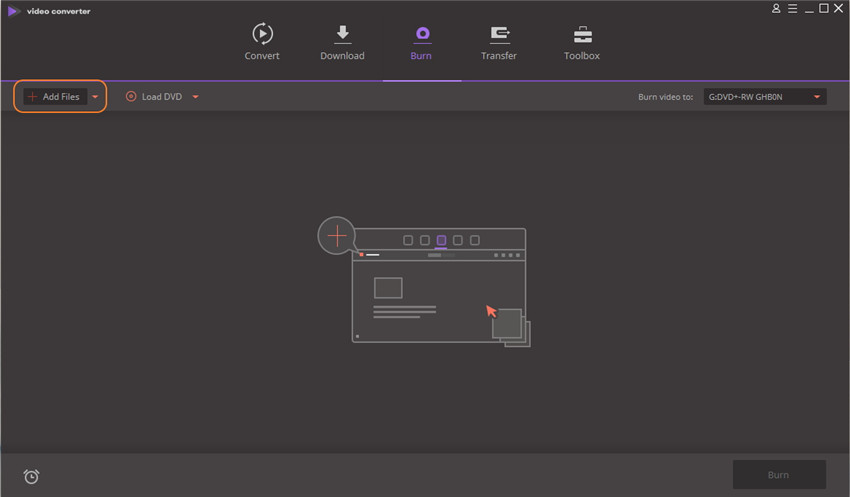
- Ga naar Converteren > Geconverteerd om je doelvideo te vinden, rechterklik op en kies Toevoegen aan Branden Lijst.
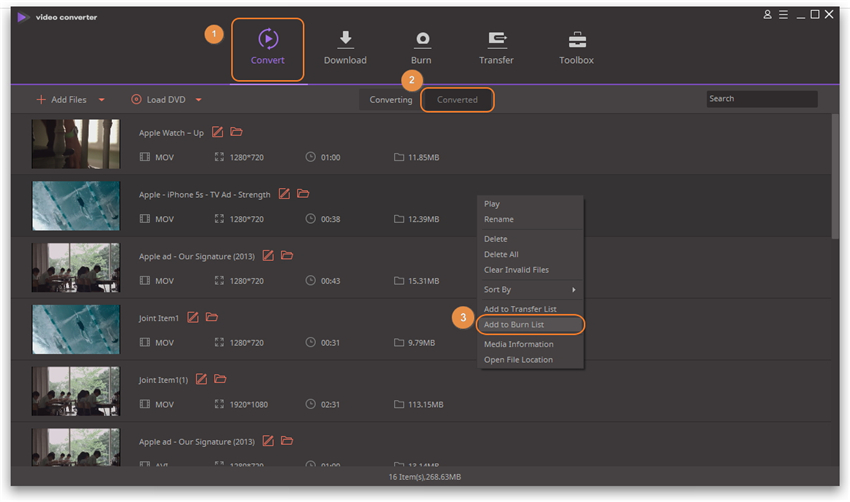
- Ga naar Downloaden > Voltooid om te kiezen uit de gedownloade en opgenomen video, rechterklik om te selecteren en klik op Toevoegen aan Branden Lijst.
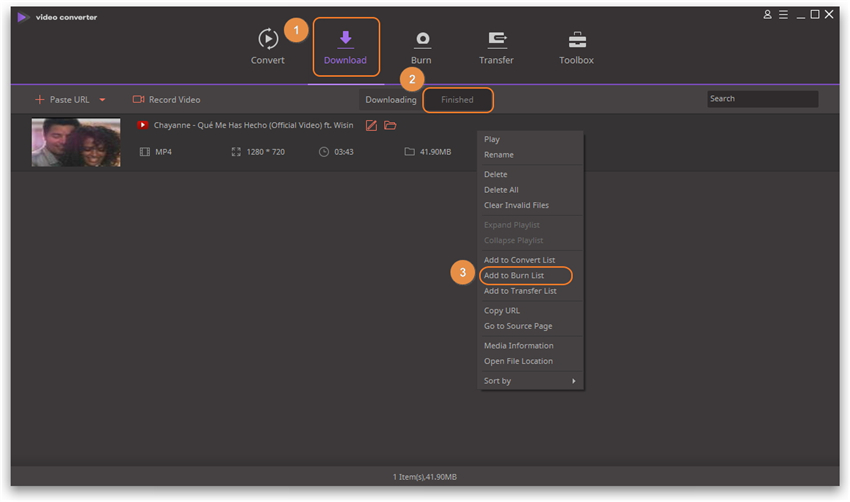
- Klik op Laden of het drop-down knop ernaast om een DVD map, IFO bestanden of ISO bestanden in het programma te laden.
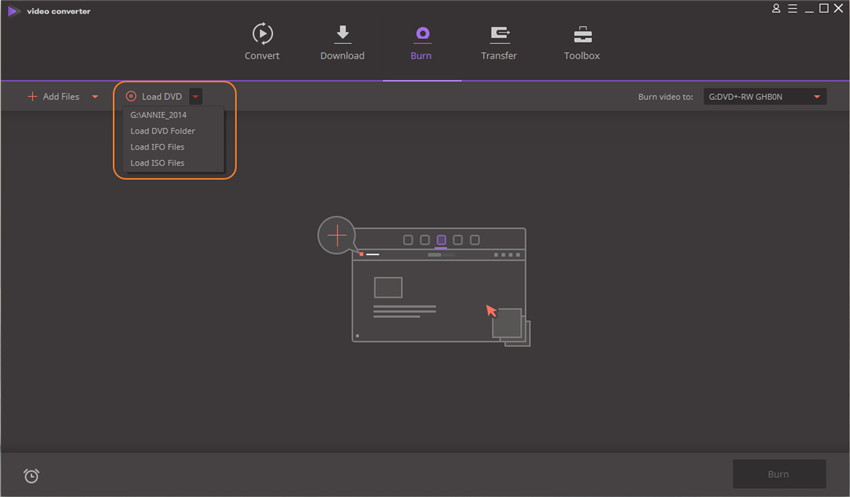
Na het laden, ziet het menu er als volgt uit. Als je je video wilt aanpassen voor het branden, controleer dan Hoe Video's Bewereken >.
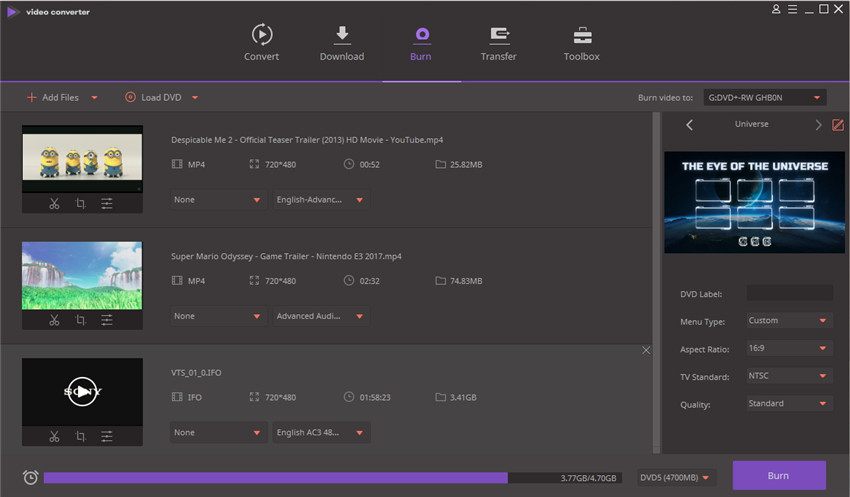
Stap 2 Kies DVD Template
Klik op de linker of rechter pijl om te switchen van DVD template, je kunt het template thema in het midden zien en het miniatuur eronder.
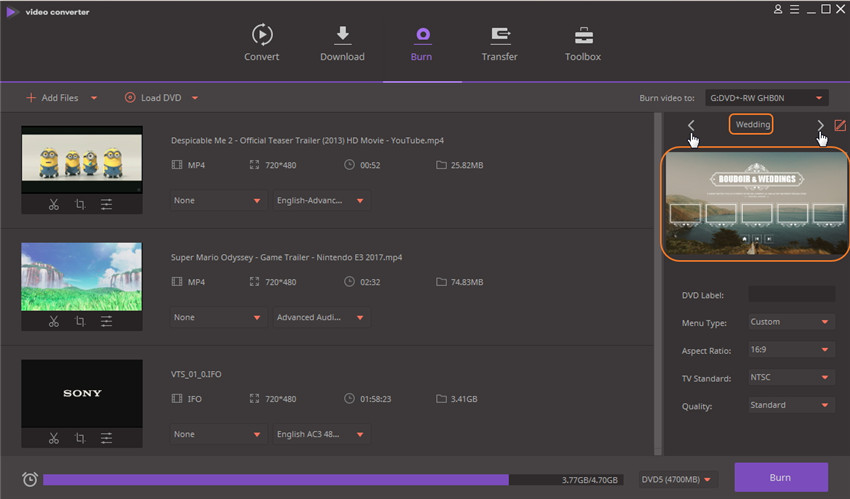
Voor meer templates kun je op het template miniatuur klikken het bewerken icoon in de rechter bovenhoek.

Er is een apart DVD Template scherm waar je een achtergrondfoto of muziek kunt toevoegen als je wilt.
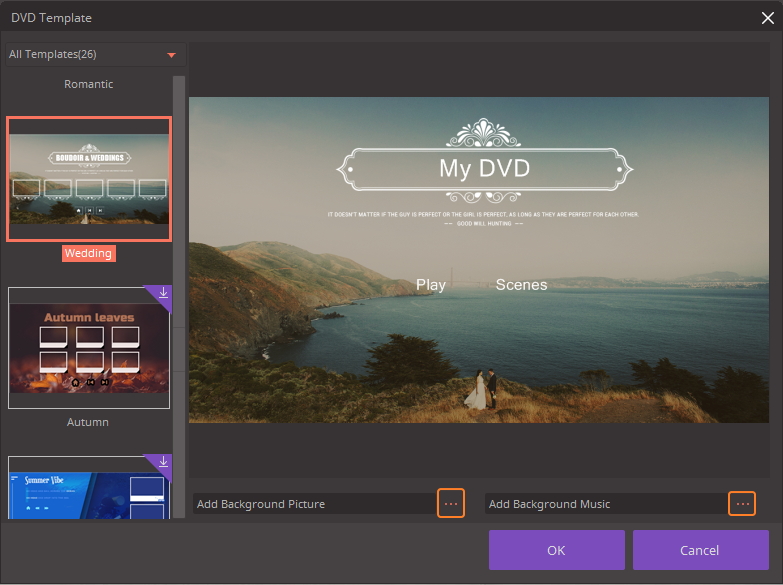
Stap 3 Aanpassen DVD Instellingen
Vul het vak in voor DVD Label en klik op het drop-down icoon om het menutype, aspect ratio, TV standaard en DVD kwaliteit te kiezen.
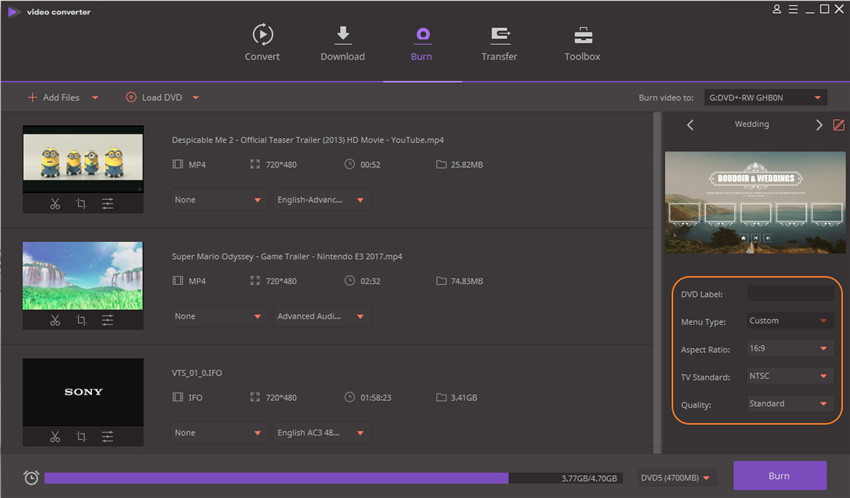
Stap 4 Start met Branden van de Video
Kies de doelmap waar je de video wilt branden en klik op de Branden knop om het branden van de video's naar DVD te branden.
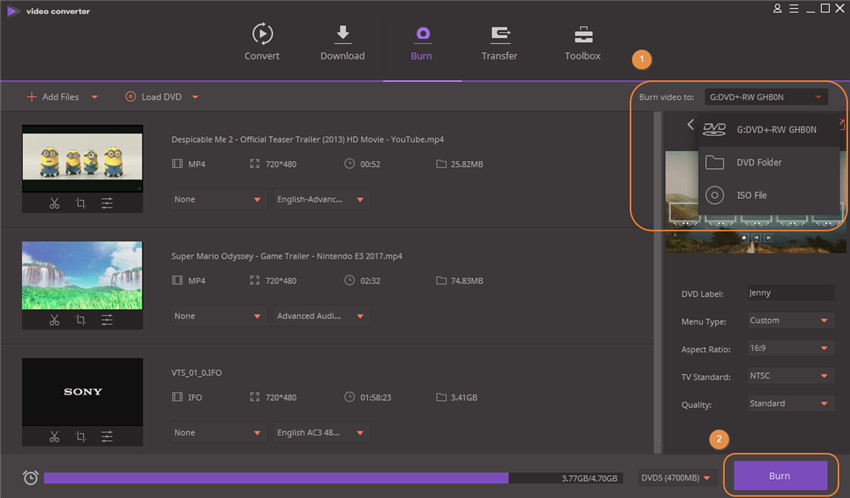
Opmerking: Wondershare UniConverter brandt standaard video naar DVD, als je geen disk bij de hand hebt, kun je DVD map kiezen of ISO bestanden als alternatief.